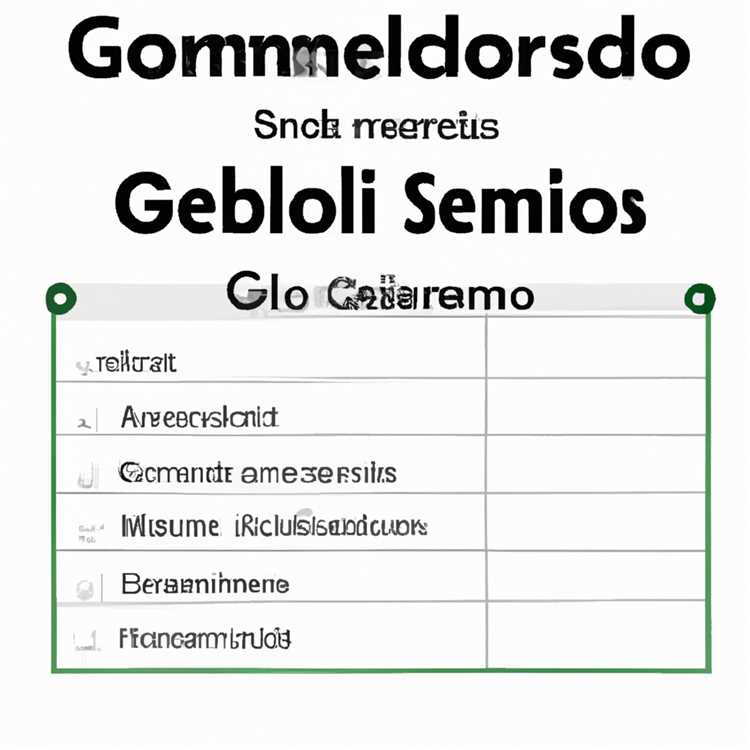Se lavori con file multimediali, come video e audio, potresti aver riscontrato la necessità di convertirli in diversi formati. Una delle situazioni più comuni è la conversione da MP4 a MP3, soprattutto quando vuoi salvare solo la parte audio di un file video. Fortunatamente, è disponibile una soluzione eccezionale e facile da usare per gli utenti Windows, Mac e persino Android: il lettore multimediale VLC.
VLC è un popolare lettore multimediale open source che supporta vari formati e ha molte funzionalità utili. Qui ti guideremo passo dopo passo su come utilizzare VLC per convertire i tuoi file MP4 in file audio MP3, rendendoli compatibili con qualsiasi lettore o dispositivo audio.
Passaggio 1. Scarica e installa VLC
La prima cosa che devi fare è scaricare e installare il lettore multimediale VLC sul tuo computer. Puoi trovare il sito web ufficiale di VLC cercando "VLC media player" nel tuo motore di ricerca preferito. Una volta scaricato, apri il file di installazione e segui le istruzioni visualizzate sullo schermo per installare VLC sul tuo computer.
Passaggio 2. Converti MP4 in MP3
Dopo aver installato VLC, aprilo e vedrai l'interfaccia principale. Nella barra dei menu, fai clic su "Media" e seleziona "Converti/Salva". Si aprirà una nuova finestra con il titolo "Open Media". Qui, fai clic sulla scheda "File" e quindi fai clic sul pulsante "Aggiungi". Sfoglia il tuo computer per trovare il file MP4 che desideri convertire in MP3 e fai clic su "Apri".
Una volta aggiunto il file, fare clic sul pulsante "Converti/Salva". Nella finestra "Converti", seleziona "Audio - MP3" dal menu a discesa sotto "Profilo". Scegli una cartella di destinazione e un nome file per il file MP3 convertito facendo clic sul pulsante "Sfoglia". Infine, fai clic sul pulsante "Avvia" per avviare il processo di conversione.
Questo è tutto! VLC inizierà a convertire il tuo file MP4 in MP3. Il tempo di conversione può variare a seconda della lunghezza e delle dimensioni del file video, nonché della velocità del tuo computer. Una volta completata la conversione, troverai il file MP3 convertito nella cartella di destinazione che hai selezionato.
In conclusione, VLC è un lettore multimediale versatile e potente che può essere utilizzato anche come convertitore video. Con pochi semplici passaggi, puoi convertire facilmente MP4 in MP3 utilizzando VLC, senza la necessità di scaricare alcun software aggiuntivo. Che tu utilizzi Windows, Mac o anche Android, VLC è un'ottima alternativa per convertire file multimediali e riprodurli su qualsiasi lettore o dispositivo audio compatibile.
Come convertire MP4 in MP3 usando VLC
La conversione di video MP4 in audios MP3 può essere facilmente eseguita utilizzando il famoso lettore multimediale open source, VLC. Con VLC, è possibile convertire i file MP4 in formato MP3 in pochi semplici passaggi. Questa guida ti guiderà attraverso il processo di conversione di MP4 in MP3 usando VLC su Mac o Windows.
- Passaggio 1: scaricare e installare VLC Media Player dal sito Web ufficiale di Videolan (VLC è compatibile con Mac e Windows).
- Passaggio 2: aprire VLC e andare alla barra dei menu, quindi fare clic su "Media" e selezionare "Converti/Salva".
- Passaggio 3: nella finestra "Apri media", fare clic sul pulsante "Aggiungi" e navigare nella posizione del file MP4 che si desidera convertire.
- Passaggio 4: dopo aver selezionato il file MP4, fare clic sul pulsante "Converti/Salva" nell'angolo in basso a destra.
- Passaggio 5: nella finestra "Convert", selezionare il formato di output come "Audio - MP3" nel menu a discesa "Profilo".
- Passaggio 6: selezionare la cartella di destinazione in cui si desidera salvare il file MP3 convertito facendo clic sul pulsante "Sfoglia".
- Passaggio 7: premi il pulsante "Start" per iniziare il processo di conversione MP4 a MP3.
VLC inizierà quindi a convertire il file MP4 in formato MP3. Una volta completata la conversione, troverai il file MP3 convertito nella cartella di destinazione che hai scelto. Il file MP3 convertito può ora essere facilmente riprodotto su qualsiasi dispositivo o piattaforma che supporta l'audio MP3.
Esistono diversi vantaggi dell'utilizzo di VLC come convertitore MP4 a MP3:
- VLC è un lettore multimediale gratuito e open source, rendendolo una soluzione economica per convertire MP4 in MP3.
- VLC supporta vari formati di video e audio, in modo da poter convertire MP4 in altri formati, come WebM, AAC e altro ancora.
- È possibile convertire più file MP4 in mp3, grazie alla funzione di conversione batch di VLC.
- VLC offre una velocità di conversione rapida, permettendoti di convertire rapidamente e salvare i video MP4 come audios MP3.
- VLC è un'alternativa affidabile ai convertitori MP4 a MP3 dedicati, in quanto viene regolarmente aggiornato e ampiamente utilizzato sia dai principianti che dagli utenti avanzati.
In conclusione, VLC è un ottimo strumento per convertire i video MP4 in audios MP3. La sua interfaccia intuitiva e funzionalità avanzate lo rendono una scelta eccellente sia per gli utenti Mac e Windows. Sia che tu voglia convertire MP4 in MP3 per la riproduzione su Mac, Windows, Android o qualsiasi altro dispositivo, VLC può aiutarti a farlo senza limiti.
Guida passo-passo per convertire MP4 in MP3 con facilità
La conversione dei file MP4 in formato MP3 può essere un'abilità utile da avere, soprattutto quando si desidera estrarre l'audio da un video o salvare spazio sul tuo dispositivo. Uno dei migliori strumenti per raggiungere questo obiettivo è VLC Media Player, un lettore multimediale open source sviluppato da Videolan.
Passaggio 1: scarica e installa VLC Media Player
Se non hai il lettore multimediale VLC installato sul tuo computer Windows o Mac, dovrai prima scaricarlo e installarlo. Puoi trovare la pagina di download ufficiale VLC sul sito Web Videolan. Seguire le istruzioni per il sistema operativo per installare il giocatore.
Passaggio 2: apri il lettore multimediale VLC e seleziona il file MP4
Una volta installato il lettore multimediale VLC, aprilo e vai alla scheda "Media" nel menu in alto. Fare clic sull'opzione "Converti/Salva" dal menu a discesa. Nella scheda "File" della nuova finestra, fare clic sul pulsante "Aggiungi" per selezionare il file MP4 che si desidera convertire in MP3.
Passaggio 3: scegli MP3 come formato di output e seleziona la destinazione
Nella stessa finestra "Convert", selezionare "Audio - MP3" dal menu a discesa "Profile" per impostare MP3 come formato di output. Quindi, fai clic sul pulsante "Sfoglia" per selezionare la cartella di destinazione in cui si desidera salvare il file MP3 convertito.
Passaggio 4: Avvia la conversione MP4 su MP3
Dopo aver selezionato il formato di output e la destinazione, fare clic sul pulsante "Avvia" per iniziare il processo di conversione. VLC convertirà il file MP4 in formato MP3 e puoi monitorare i progressi nell'interfaccia del lettore. Una volta completata la conversione, è possibile trovare il file MP3 convertito nella cartella di destinazione selezionata.
Questo è tutto! Hai convertito correttamente un file MP4 in mp3 utilizzando VLC Media Player.
In alternativa, ci sono vari altri convertitori MP4 a MP3 disponibili sia per Windows che per Mac. Alcune alternative popolari includono hitpaw, ffmpeg, qualsiasi video convertitore e cono. Questi convertitori offrono funzionalità e vantaggi simili di conversione di file MP4 in mp3 senza limiti.
In conclusione, VLC Media Player è un ottimo strumento per convertire facilmente i file MP4 in formato MP3. Seguendo i semplici passaggi delineati qui, è possibile estrarre audio dai video MP4 e salvarli come file MP3 in pochi clic.
Vantaggi dell'utilizzo di VLC per conversione MP4 a MP3
VLC, noto anche come VLC media player, è un popolare lettore multimediale open source compatibile con vari sistemi operativi, tra cui Windows, Mac e Android. È ampiamente utilizzato da milioni di utenti in tutto il mondo e offre una serie di funzionalità e vantaggi quando si tratta di convertire file MP4 in formato MP3.
Ecco alcuni dei vantaggi derivanti dall'utilizzo di VLC per la conversione da MP4 a MP3:
1. Interfaccia facile da usare: VLC fornisce un'interfaccia facile da usare che rende il processo di conversione semplice e diretto. Anche per i principianti, i passaggi per convertire MP4 in MP3 sono facili da seguire.
2. Ampia gamma di formati di file: VLC supporta non solo i formati MP4 e MP3 ma anche molti altri formati audio e video popolari, come WebM, AAC e altri. Questo lo rende uno strumento versatile per convertire file in diverse categorie.
3. Conversione ad alta velocità: VLC offre un'elevata velocità di conversione, consentendoti di convertire file MP4 in formato MP3 in modo rapido ed efficiente. Ciò è particolarmente utile quando hai più file da convertire o hai un tempo limitato.
4. Non è necessario scaricare software aggiuntivo: a differenza di altri convertitori da MP4 a MP3, VLC è un'applicazione autonoma. Non richiede il download di software o plug-in aggiuntivi, rendendolo un'opzione comoda e senza problemi.
5. Affidabile e aggiornato: VLC è sviluppato da VideoLAN, una società di software esperta e affidabile. Ha una vasta comunità di utenti e sviluppatori, che aggiornano e migliorano continuamente il software. Ciò garantisce l'accesso alle funzionalità e alle soluzioni più recenti per eventuali problemi che potrebbero verificarsi.
In conclusione, VLC è un'ottima alternativa per convertire file MP4 in formato MP3. La sua interfaccia facile da usare, l'ampia gamma di formati supportati, la conversione ad alta velocità e l'affidabilità lo rendono una delle migliori opzioni disponibili. Che tu stia convertendo video da YouTube o convertendo audio dalla tua libreria multimediale, VLC può aiutarti a convertirli facilmente e salvarli nel formato desiderato.
Parole finali: semplifica la conversione da MP4 a MP3 con VLC
Convertire video MP4 in audio MP3 può essere un'attività che richiede molto tempo se non si dispone degli strumenti giusti. Per fortuna, VLC media player fornisce una soluzione semplice ed efficiente per questo. È un lettore multimediale open source che può anche fungere da potente convertitore da MP4 a MP3.
Con VLC, è possibile convertire facilmente i file MP4 in formato MP3 senza limiti o commissioni. Questa funzione lo rende un'ottima alternativa al software di conversione dedicato. Che tu stia utilizzando un dispositivo MAC, Windows o Android, VLC è compatibile con varie piattaforme e può essere scaricato e installato senza problemi.
I passaggi per convertire MP4 in MP3 usando VLC sono semplici. Basta aprire VLC, fare clic su "Media" nel menu, selezionare "Converti/Salva", aggiungi il file MP4 che si desidera convertire, selezionare la destinazione per il file MP3 di output, selezionare il formato MP3 dalle opzioni di conversione e premere "Convertire/salvare. "VLC convertirà rapidamente il video MP4 in audio MP3, rendendolo pronto per l'uso desiderato.
La funzione di conversione di VLC offre diversi vantaggi. Converte MP4 in MP3 a una grande velocità, garantendo che non devi aspettare lunghe durate per il completamento del processo di conversione. Inoltre, VLC supporta altri formati audio come AAC e WebM, offrendo la flessibilità di convertire i file in diversi formati audio in base alle tue esigenze.
Inoltre, VLC viene aggiornato regolarmente, garantendo che rimanga aggiornato con le ultime tecnologie e formati. Ciò significa che non devi preoccuparti di problemi di compatibilità durante la conversione dei video MP4 in audios MP3. Sia che tu voglia convertire i video scaricati da YouTube o convertire i tuoi video, VLC è uno strumento affidabile che fa il lavoro in modo efficace.
In conclusione, se stai cercando un modo semplice ed efficiente per convertire MP4 in MP3, VLC è la scelta migliore. La sua natura open source, la compatibilità con varie piattaforme e l'interfaccia intuitiva lo rendono lo strumento di riferimento per la conversione MP4 a MP3. Quindi prova a VLC e semplifica il processo di conversione MP4 a MP3!